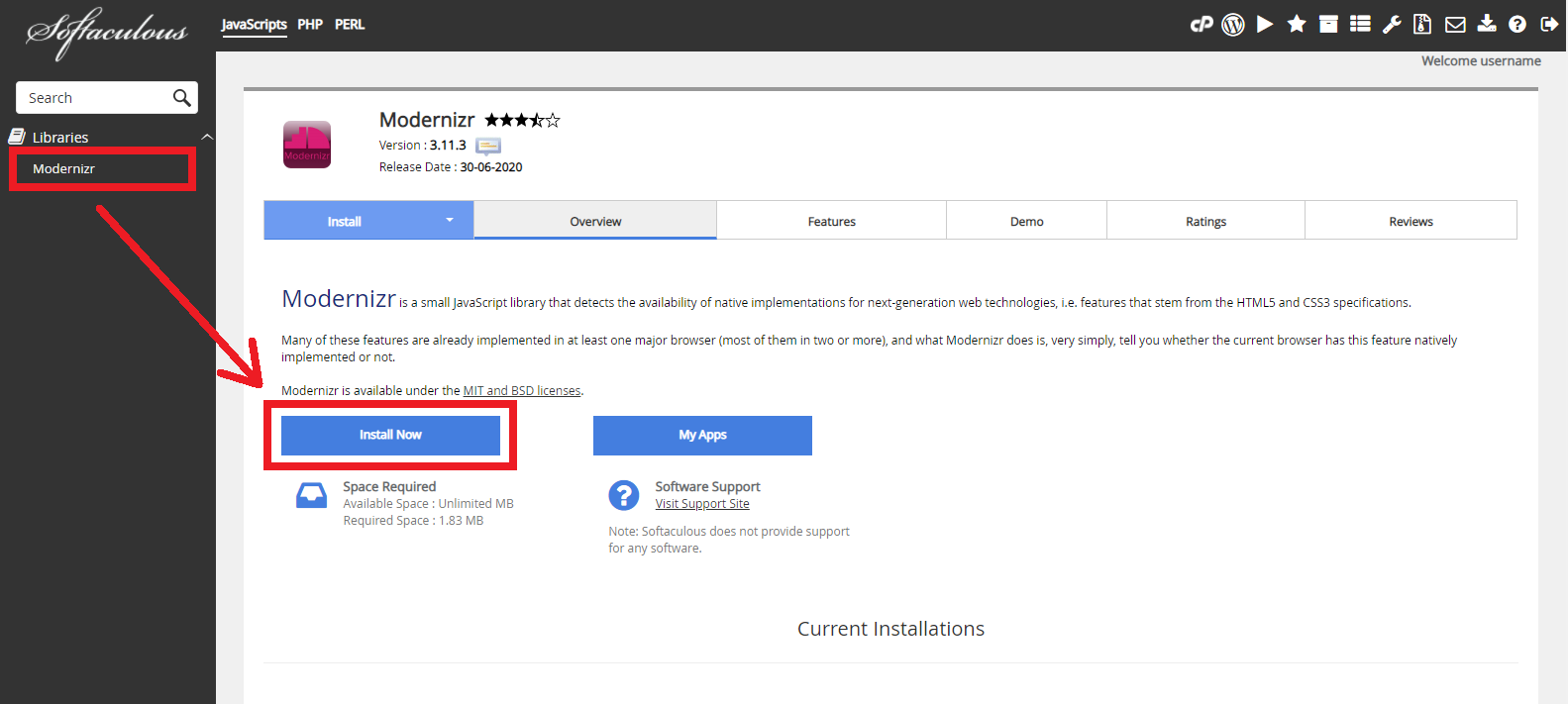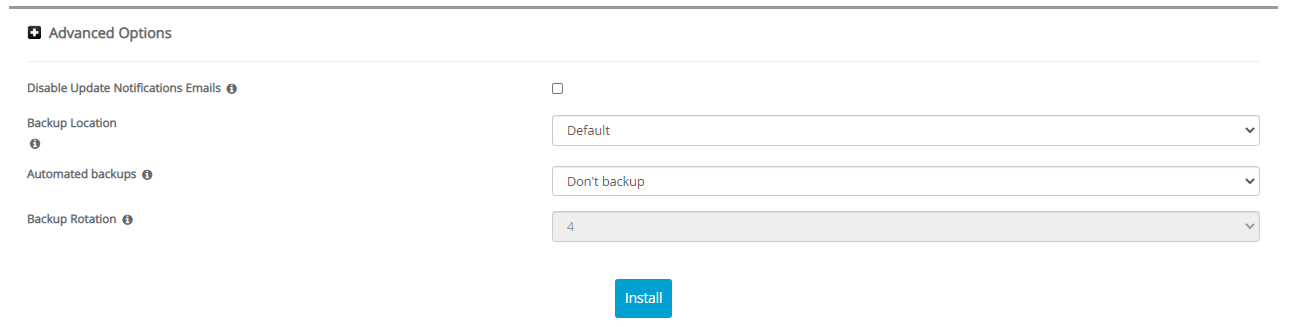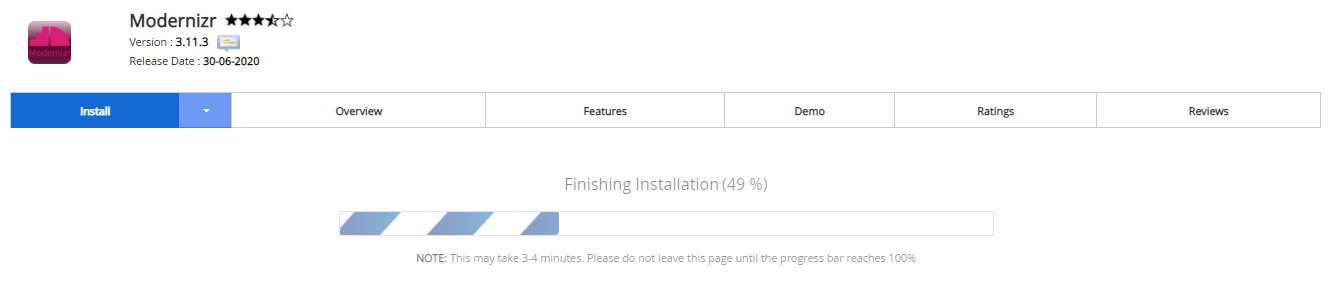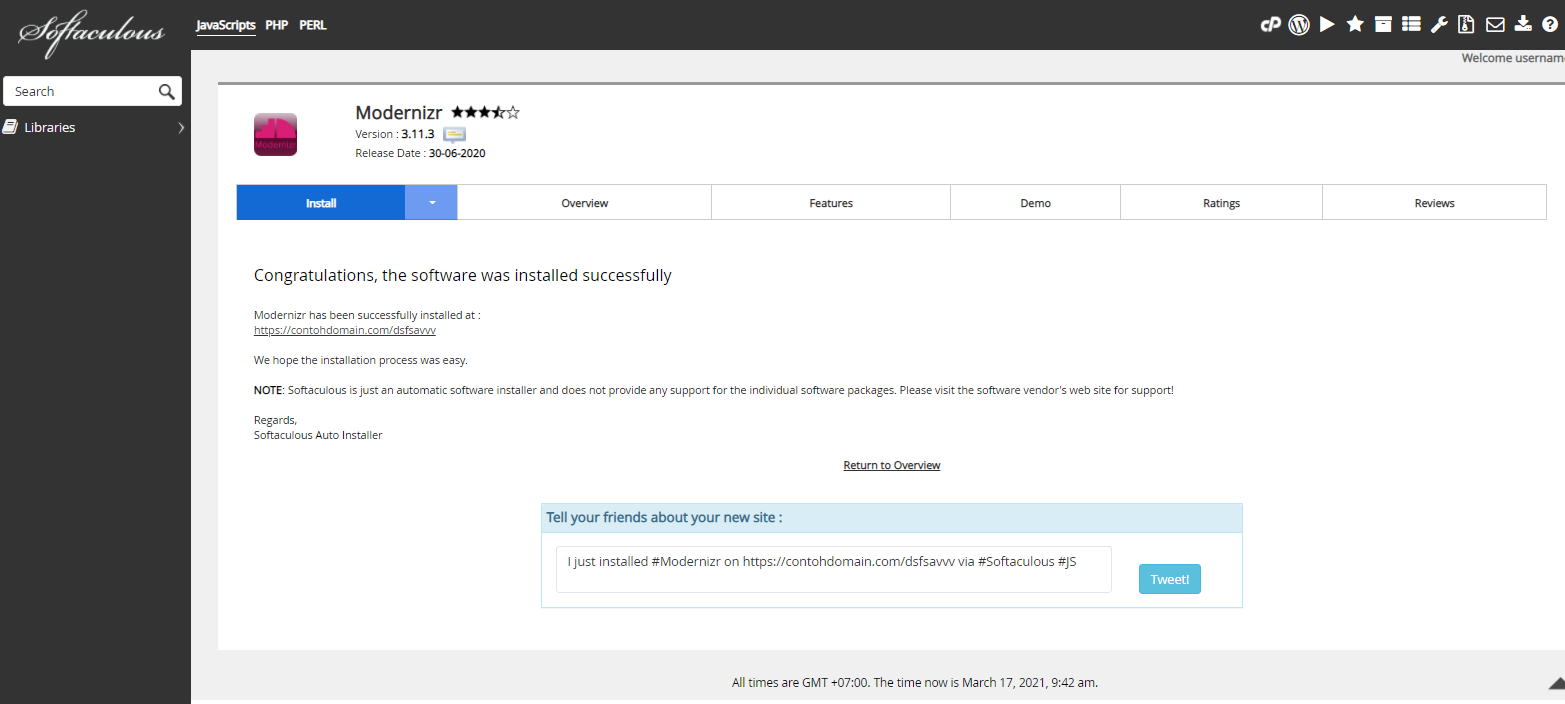Cara Install Modernizr melalui Softaculous Apps Installer
Wiko 21 Desember 2015
Ada banyak library javascript yang dapat anda gunakan secara gratis, salah satunya adalah Modernizr. Sebenarnya apa itu Modernizr? Bagaimana cara install Modernizr melalui Softaculous Apps Installer?
Pengertian Modernizr
Modernizr adalah library JavaScript kecil yang mendeteksi ketersediaan implementasi asli untuk teknologi web generasi berikutnya, yaitu fitur yang berasal dari spesifikasi HTML5 dan CSS3.
Banyak fitur ini sudah diterapkan di setidaknya satu browser utama (sebagian besar dari mereka dalam dua atau lebih). Modernizr sangat sederhana, memberitahu anda apakah browser saat ini memiliki fitur native diimplementasikan atau tidak.
Fitur Modernizr
Ada beberapa fitur Modernizr yang dapat anda nikmati, antara lain sebagai berikut.
Fitur CSS
Feature: Modernizr JS object property / CSS classname.
@font-face: fontface.
background-size: border-image.
border-radius: borderradius.
box-shadow: boxshadow.
Flexible Box Model: flexbox.
Fitur HTML5
Feature: Modernizr JS object property / CSS classname.
applicationCache: applicationcache.
Canvas: canvas.
Canvas Text: canvastext.
Drag and Drop: draganddrop.
hashchange Event: hashchange.
History Management: history.
HTML5 Audio: audio.
HTML5 Video: video.
Miscellaneous
Feature: Modernizr JS object property / CSS classname.
Geolocation API: geolocation.
Inline SVG: inlinesvg.
SMIL: smil.
SVG: svg.
SVG Clip paths: svgclippaths.
Touch Events: touch.
WebGL: webgl.
Cara Install Modernizr
Berikut ini adalah langkah-langkah cara install Modernizr melalui Softaculous Apps Installer.
-
Silahkan login ke cPanel anda.
![Login cPanel]()
-
Cari dan pilih menu Softaculous Apps Installer pada bagian SOFTWARE.
![Menu Softaculous Apps Installer]()
-
Pilih Libraries > Modernizr Lalu klik tombol Install Now
![Modernizr]()
-
Kemudian akan muncul halaman untuk mengatur instalasi CMS anda. Ada beberapa bagian untuk mengatur instalasinya yaitu Software Setup dan Advanced Options. Silahkan isi bagian-bagian instalasi sebagai berikut.
» Software Setup
![Software Setup Modernizr]()
Choose Installation URL: Pilih protokol yang diinginkan pada kolom Choose Protocol, disarankan pilih protokol https://. Pilih nama domain atau subdomain yang ingin diinstal pada kolom Choose Domain. Masukan nama file directory dari data website anda pada kolom In Directory (pada bagian ini dikosongkan saja).
Kemudian klik + Advanced Options» Advanced Options
![Advanced Options Modernizr]()
Disable Update Notifications Emails: Jika dicentang maka anda akan menerima email pemberitahuan setiap kali ada update versi terbaru.
Backup Location: Pilih lokasi backup data website anda.
Automated Backups: Pilih periode backup yang diinginkan.
Backup Rotation: Pilih jumlah proses backup yang diinginkan selama satu periode.
Pada bagian Advance Options disarankan gunakan settingan default dari sistem, jadi anda tidak perlu mengisi secara manual pada bagian ini. -
Jika settingan instalasi sudah diisi semua, silahkan klik tombol Install. Lalu tunggu proses instalasi hingga selesai.
![Proses Instalasi Modernizr]()
-
Proses instalasi selesai, saat ini anda sudah bisa mengatur website anda.
![Instalasi Modernizr Selesai]()
Jika ada pertanyaan tentang artikel Cara Install Modernizr melalui Softaculous Apps Installer, silahkan hubungi staf Indowebsite.